Abonnementen: Abonnementen maken in de Wix-app
3 min
Maak onderweg nieuwe abonnementen of pakketten met de Wix-app. Met de Abonnementen-app kies je de duur en prijs van het abonnement, de beschikbare betaalmethoden, en welke voordelen elk abonnement omvat.
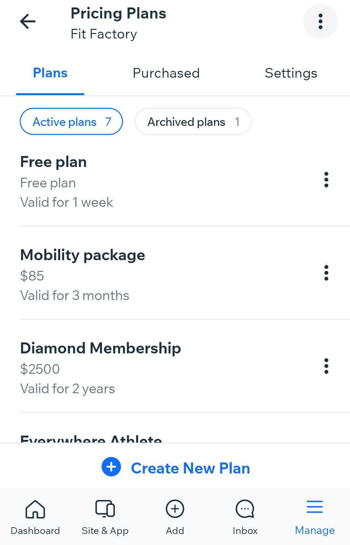
Voordat je begint:
Zorg ervoor dat je Abonnementen toevoegt aan de Wix-app.
Om een abonnement te maken:
- Ga naar je website in de Wix-app.
- Tik onderaan op Beheren
 .
. - Tik onder Producten en diensten op Abonnementen.
- Tik op Nieuw abonnement creëren.
- Voer de naam en omschrijving van het abonnement in.
- Maak een lijst van de voordelen van het abonnement:
Tip: Hier kun je aan klanten uitleggen wat ze krijgen als ze het abonnement kopen.- Ga naar het Inbegrepen-gedeelte en voer het eerste voordeel in (bijvoorbeeld 24/7 toegang tot de sportschool).
- Tik op Meer toevoegen om extra functies toe te voegen.
- Kies je prijsopties:
- Periodieke betalingen: Klanten betalen elke week, maand of jaar totdat het abonnement afloopt.
- Selecteer Periodieke betalingen.
- Tik op de Betalingsfrequentie-dropdown en selecteer een optie.
- Voer de prijs per betaling in.
- Eenmalige betaling: Klanten betalen één bedrag voor de duur van het abonnement.
- Selecteer Eenmalige betaling.
- Voer de abonnementsprijs in.
- Gratis abonnement: Klanten betalen niet. Selecteer Gratis abonnement.
- Periodieke betalingen: Klanten betalen elke week, maand of jaar totdat het abonnement afloopt.
- Stel de abonnementsduur in door op de Duur van het abonnement-dropdown te klikken en selecteer wanneer het abonnement verloopt.
- (Alleen periodieke en eenmalige betalingen) Tik op de Opstartkosten-schakelaar om opstartkosten toe te passen op de eerste betaling van je abonnement. Voer vervolgens het Bedrag en de Naam opstartkosten in.
- Tik op de Gratis proefperiode-schakelaar om een abonnement te maken dat begint met een gratis proefperiode.
Let op: Deze optie is beschikbaar voor abonnementen met periodieke betalingen. - Koppel je abonnement aan inhoud en diensten van Wix die je maakt.
- Tik op de onderstaande opties om je Geavanceerde instellingen voor het abonnement te kiezen:
- Alleen een eenmalige aankoop: Tik om de schakelaar te activeren om een proefabonnement te maken dat maar één keer per klant kan worden geboekt.
- Sta annulering van abonnement toe: Tik om de schakelaar te activeren om klanten toe te staan zelf abonnementen op te zeggen op de Mijn abonnementen-pagina.
- Aangepaste begindatum: Tik om in te schakelen dat klanten kunnen kiezen wanneer het abonnement begint.
- Abonnementen: Tik om beleidsinformatie in te voeren en tik op Opslaan.
Let op: Het beleid wordt weergegeven op de betaalpagina. - Verzamel aanvullende info bij het betalen: Tik op het relevante formulier en tik op Opslaan. Lees meer over het verzamelen van aanvullende informatie van klanten bij het betalen.
Let op: Je kunt aangepaste formulieren alleen maken en beheren op desktop. - Een bedankpagina personaliseren:
- Tik om het bericht en de knoptekst op je bedankpagina aan te passen en tik vervolgens op Opslaan.
- Tik op de relevante optie om te kiezen waar je je klanten naartoe wilt leiden na het afrekenen:
- Homepage: Klanten gaan na het voltooien van hun aankoop rechtstreeks naar je homepage.
- Andere pagina: Voer de URL van de pagina in.
- Tik op Opslaan.
- Tik rechtsboven op Opslaan.
Wil je wijzigingen aanbrengen aan een abonnement?
Nadat je abonnementen hebt gemaakt en verkocht, kun je je abonnementen bewerken. Wanneer je dit doet:
- Wijzigingen in de prijs en de duur van het abonnement zijn alleen van invloed op nieuwe aankopen. Bestaande klanten blijven de voorwaarden ontvangen waarmee ze zijn ingestemd toen ze een abonnement kochten.
- Wijzigingen die je aanbrengt aan de gekoppelde voordelen, hebben invloed op bestaande abonnementhouders. Als je bijvoorbeeld een les niet meer aanbiedt die was gekoppeld aan een abonnement, kun je deze verwijderen uit de lijst met gekoppelde diensten.
- Als je de prijzen voor een bestaande klant met periodieke betalingen wilt verhogen, annuleer je het abonnement van de klant zodat het niet wordt verlengd en geef je hem/haar opdracht het abonnement opnieuw te kopen.
- Om wijzigingen aan te brengen in een abonnement dat een specifieke klant heeft gekocht, ga je naar het Abonnementen-gedeelte in je mobiele app.

